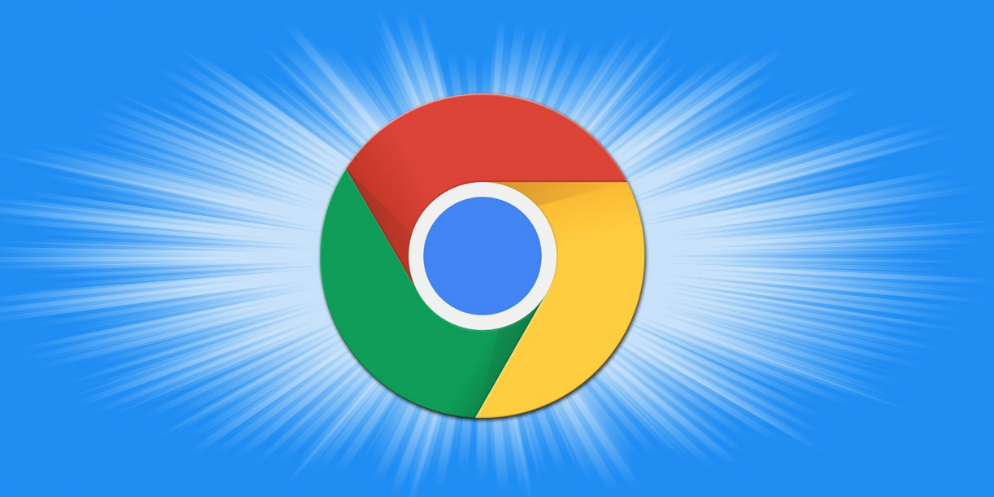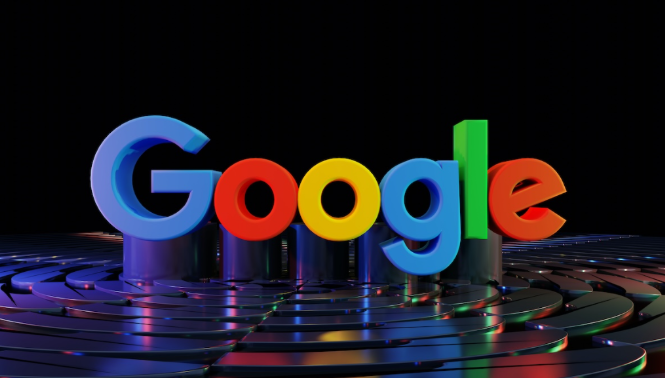当前位置:
首页 >
谷歌浏览器插件卸载后残留清理技巧分享
谷歌浏览器插件卸载后残留清理技巧分享
时间:2025-06-03
来源:谷歌浏览器官网
详情介绍
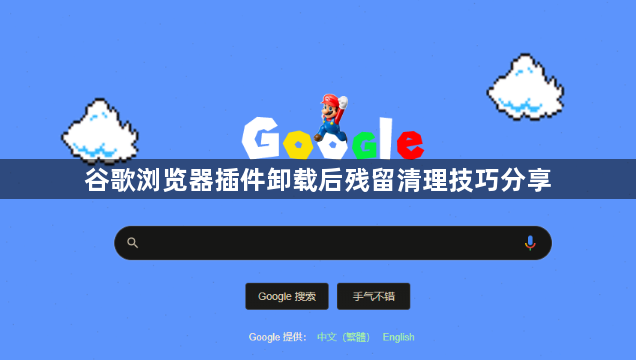
1. 手动清理扩展程序文件夹:打开计算机的资源管理器,在地址栏中输入“%LocalAppData%\Google\Chrome\User Data\Default\Extensions”,按下回车键。这个文件夹是谷歌浏览器存放已安装扩展程序的地方,找到对应的扩展程序文件夹,直接删除即可。如果不确定某个文件夹是否为要清理的扩展程序文件夹,可以根据之前安装的扩展程序名称或相关特征进行判断。
2. 清除浏览器缓存和Cookie:在谷歌浏览器中,点击右上角的三个点(菜单按钮),选择“设置”。在“设置”页面中,向下滚动找到“隐私与安全”部分,点击“清除浏览数据”。在弹出的窗口中,选择需要清除的数据类型,包括“缓存的图片和文件”以及“Cookies及其他网站数据”,然后点击“清除数据”按钮。这样可以清除浏览器中的缓存和Cookie,其中可能包含与已卸载插件相关的数据。
3. 使用第三方清理工具:有一些专门的系统清理工具可以帮助清理谷歌浏览器插件卸载后的残留文件。例如CCleaner等,这些工具可以扫描计算机中的临时文件、缓存文件等,并允许用户选择清理与谷歌浏览器相关的项目。在使用这类工具时,要按照工具的操作指南进行操作,确保不会误删重要文件。
4. 检查浏览器任务管理器:在谷歌浏览器中,按下Shift+Esc组合键打开任务管理器。在这里可以看到正在运行的浏览器进程和相关插件进程。如果发现有已卸载插件的残留进程,可以选中该进程,然后点击“结束进程”按钮将其关闭,以释放系统资源。
5. 利用系统自带的磁盘清理工具(Windows系统):在Windows系统中,可以通过开始菜单搜索“磁盘清理”,打开磁盘清理程序。选择系统盘(通常是C盘),然后点击“确定”按钮。在弹出的对话框中,勾选“临时文件”等选项,最后点击“删除文件”按钮。磁盘清理工具会扫描并删除系统中的临时文件,其中可能包括谷歌浏览器插件卸载后留下的一些残留文件。
继续阅读